电脑定时关机的方法取决于你的操作系统。 windows 和 macos 系统各有其独特的实现方式,且细节上略有不同。
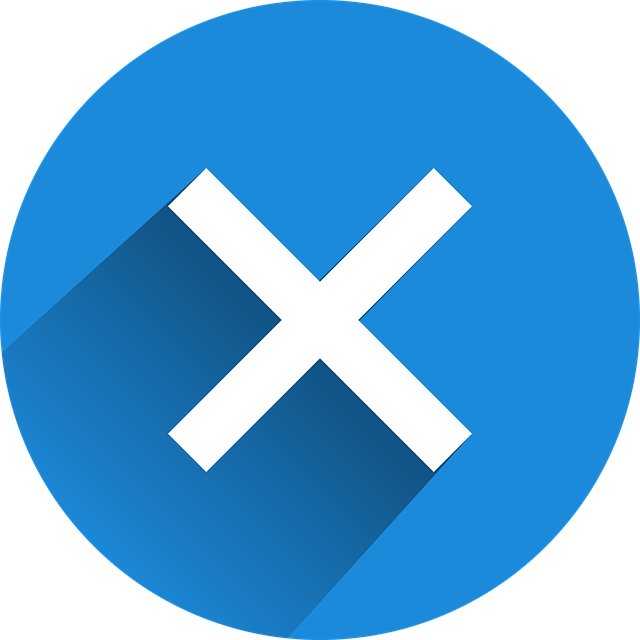
Windows 系统的定时关机,最直接的方法是使用“关机计划”。 你可以通过搜索栏直接找到“创建计划任务”,或者在控制面板中找到它。 这需要你熟悉Windows系统的操作界面,第一次操作可能会略感繁琐。我曾经就因为没找到这个选项而浪费了不少时间,最后还是在网上搜索才找到正确的路径。 打开后,选择“创建基本任务”,系统会引导你一步步设置任务名称、触发器(选择“按时间”并设置具体时间),以及操作(选择“启动程序”并指定关机命令:shutdown.exe /s /t 0)。 需要注意的是,shutdown.exe 命令后面跟的参数 /s 表示关机,/t 0 表示立即关机,数字0代表立即执行,你可以修改为更大的数字,设置延时关机时间,单位为秒。 记得在任务创建完成后,测试一下,确保它能够按照你设置的时间关机。 否则,你可能需要检查时间设置是否正确,或者任务是否被意外终止。 我曾经因为忘记勾选“以最高权限运行”选项,导致任务无法执行,这个问题花了我不少时间才解决。
macOS 系统则相对简洁一些。 你可以利用终端命令来实现定时关机。 打开终端应用程序(在“应用程序”->“实用工具”中),输入命令 shutdown -h +[分钟数] 并按下回车键。 例如,shutdown -h +60 表示一小时后关机。 这个命令比Windows的命令更直观,更容易上手。 但需要注意的是,终端命令需要一定的计算机基础,对于不熟悉命令行的用户来说,可能会有一定的学习曲线。 我曾经尝试过用图形界面操作来实现,却发现macOS并没有提供类似Windows“关机计划”那样的功能,最终还是选择了终端命令。 执行命令后,系统会提示你关机的时间,确保你理解了这个命令,避免意外关机。

HTML5微信网页调用监控直播软件实现了微信远程监控的功能。本代码实现了HTML5方式调用监控摄像头的实时直播画面,支持微信网页直接调用,PC电脑、安卓手机、苹果手机。特性一:支持市面上95%以上的摄像头直接接入。网络摄像机需支持标准协议ONVIF(所有的主流摄像机均已支持),模拟摄像机经过网关设备转码后100%支持;特性二:在PC电脑网页浏览情况下FLASH优先,在安卓(android),IPh
 1
1

无论使用哪种操作系统,提前测试定时关机功能都至关重要。 这可以让你在实际需要定时关机时避免出现意外情况,并确保你的电脑能够按照预期的时间关闭。 此外,记得在关机前保存所有未保存的工作,避免数据丢失。 养成良好的电脑使用习惯,才能有效避免不必要的麻烦。
以上就是电脑怎么定时关机的详细内容,更多请关注php中文网其它相关文章!

每个人都需要一台速度更快、更稳定的 PC。随着时间的推移,垃圾文件、旧注册表数据和不必要的后台进程会占用资源并降低性能。幸运的是,许多工具可以让 Windows 保持平稳运行。

Copyright 2014-2025 https://www.php.cn/ All Rights Reserved | php.cn | 湘ICP备2023035733号